L'éditeur Index des Images
Cette fenêtre est utilisée pour créer un Index d'Image. L'index peut être organisé selon toute classification que vous souhaitez. Son utilisation vous permet d'accéder à tout fichier image qui est accessible à partir de votre ordinateur sans déplacement ou copie du fichier. Il est semblable à une table des matières ou index que vous pourriez trouver dans un manuel de référence.Contenu de l'éditeur d'Index de Images
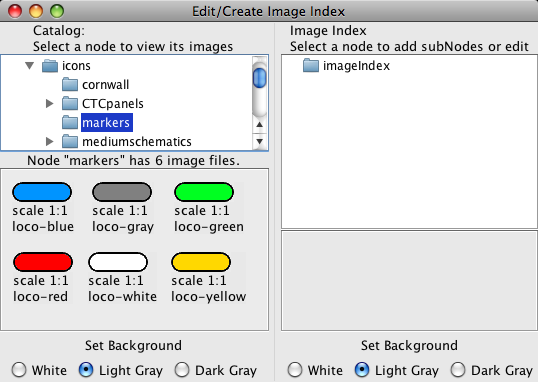
La fenêtre contient deux volets côte à côte. Le côté gauche est votre position actuelle du Catalogue d'Images. C'est ce que l'éditeur D'Icônes a utilisé pour changer d'icônes. Le panneau supérieur de ce volet consiste en un ou plusieurs arbres. L'arborescence par défaut est le "Répertoire des Programmes", le catalogue de tous les fichiers image téléchargés avec le version de JMRI que vous utilisez. Ce sont des fichiers qui ont été encapsulés dans "jmri.jar". Un autre arbre par défaut peut être "Préférences Directory", le catalogue de toutes les fichiers images contenus dans les "ressources" dans votre répertoire des préférences JMRI. Si vous n'avez pas créé de répertoire "ressources" dans votre répertoire préférences JMRI vous ne verrez pas cet arbre. D'autres arbres que vous pouvez voir sont ceux que vous avez installés après l'utilisation du menu Ouvrir Répertoire Fichier Système dans l'un des fenêtres éditeur D'Icônes et appuyé sur le bouton Ajouter au catalogue. (Le bouton "Ajouter au catalogue" n'apparaît pas dans cette fenêtre.). En-dessous des arbres il y a un "Aperçu" du volet qui affiche les images trouvées dans n'importe quel nœud que vous avez sélectionné à partir de l'un des arbres au-dessus. Les "Nœuds" sont les icônes de dossier qui apparaissent lorsque vous cliquez sur la poignée vers la gauche d'un dossier d'icône. Cliquer sur un nœud va ouvrir un volet qui affiche les icônes contenues dans le nœud.
Le volet "Prévisualisation" comporte une étiquette qui indique combien de fichiers d'image sont référencés dans le nœud. Sous chaque image (icône) il y a une étiquette qui indique "l'échelle" à laquelle l'image est affichée. Sous les icônes se trouvent des boutons radio qui fournissent trois de fond pour les icônes. Cela peut vous aider à déterminer quelles parties de l'icône sont opaques et quelles parties sont transparentes.
Le côté droit est l'index d'image que vous pouvez modifier. Il est similaire au panneau gauche en ce que le panneau supérieur est l'arbre de l'indice que vous avez créé. De même, la panneau inférieur affiche les images trouvées dans n'importe quel nœud de l'arbre que vous aves sélectionnez. Initialement, il y aura juste un nœud étiqueté "index d'image". Vous êtes en mesure d'ajouter des nœuds supplémentaires à ce nœud en utilisant les les menus ci-dessous.
Les Menus
Le menu Trouver des Icônes a deux éléments:
- Stockage IndexImage. Ceci stocke un enregistrement permanent de l'index de l'image qui sera restauré la prochaine fois que l'éditeur de panneau sera ouvert. L' Index des images sera inclus dans les arbres utilisés par le catalogue des Editeurs d'Icônes.
-
Ouvrir un Répertoire Système de Fichiers. Cela ouvre un sélecteur de
fichiers où vous pouvez ouvrir n'importe quel répertoire qui a des fichiers image. Pour
ouvrir le répertoire, sélectionner n'importe quel fichier image contenu et une fenêtre va
essayer d'afficher tous les fichiers image dans le répertoire. Voir
éditeurs d'Icône pour plus de détails sur cet élément de menu.
Les icônes affichées dans la "prévisualisation" du panneau de n'importe quelle fenêtre répertoire ouverte à partir de ce menu peuvent être ajoutées à l'index d'image. Comment faire cela est décrit ci-dessous.
Modifier menu a trois éléments:
- Ajouter un Nœud. Sélectionnez d'abord un nœud dans l'arbre d'index de l'image. Ensuite, utilisez ce menu pour ajouter un sous-nœud au nœud sélectionné. Un "sous-nœud" est un nœud qui se branche sous le nœud sélectionné.
- Supprimer un Nœud. Sélectionnez d'abord un nœud dans l'arbre d'index de l'image. Ensuite, utilisez ce menu pour supprimer le nœud. Puisque cela supprimera aussi des nœuds et l'icône référence qui bifurquent sous ce nœud, un dialogue de confirmation s'affiche avec le total de tous les éléments qui seront supprimés.
- Renommer un Nœud. Sélectionnez d'abord un nœud dans l'arbre d'index de l'image. Ensuite, utilisez cet élément de menu pour changer le nom du nœud.
Ajout d'Icônes aux l'Index d'Image
Utilisez "Glisser et Déposer" pour copier une icône, depuis soit le volet Catalogue (volet gauche) ou un fichier d'une Fenêtre Répertoire. Appuyez sur le bouton de la souris sur n'importe quelle icône apparaissant dans le volet "prévisualisation" d'une de ces fenêtres pour "glisser" sur l'icône vers un noeud de l'arbre Index des images (Volet de droite). (Glisser signifie maintenir le bouton de la souris enfoncé lorsque vous déplacez la souris pointeur sur un nœud de l'arbre d'index de l'image.) En fait, c'est seulement la référence à l'emplacement de l'icône qui est sauvé par l'Index des images. Tant que le fichier reste en place, il sera affiché par le catalogue, le Index des images et votre panneau (si vous l'avez installé).
Suppression et Renommage d'icônes l'Index d'Image
Appuyer et relâcher (cliquer) sur le bouton de la souris sur une icône dans le panneau de prévisualisation de l'Index d'Image active un "Menu contextuel" du menu. Les menus contextuels affichent le nom et la référence de l' emplacement de l'icône. Le Menu contextuel fournit également des éléments pour modifier des icônes dans l'Index d'Image.
- Renommer Icône ouvre une boîte de dialogue où un nouveau nom peut être entré.
- Supprimer l'Icône supprime l'icône du nœud Index des Images.
-
Note: le panneau "prévisualisation" n'affiche que ces changements après avoir quitté le nœud et pour retourner ensuite au nœud.
Merci et félicitations à tous ceux qui ont contribué! Contactez nous au groupe Utilisateurs JMRI Groups.io
Copyright © 1997 - 2024 JMRI Community. JMRI®, DecoderPro®, PanelPro™, DispatcherPro™, OperationsPro™, SignalPro™, SoundPro™, TrainPro™, Logix™, LogixNG™ and associated logos are our trademarks. Additional information on copyright, trademarks and licenses is linked here.
Voir